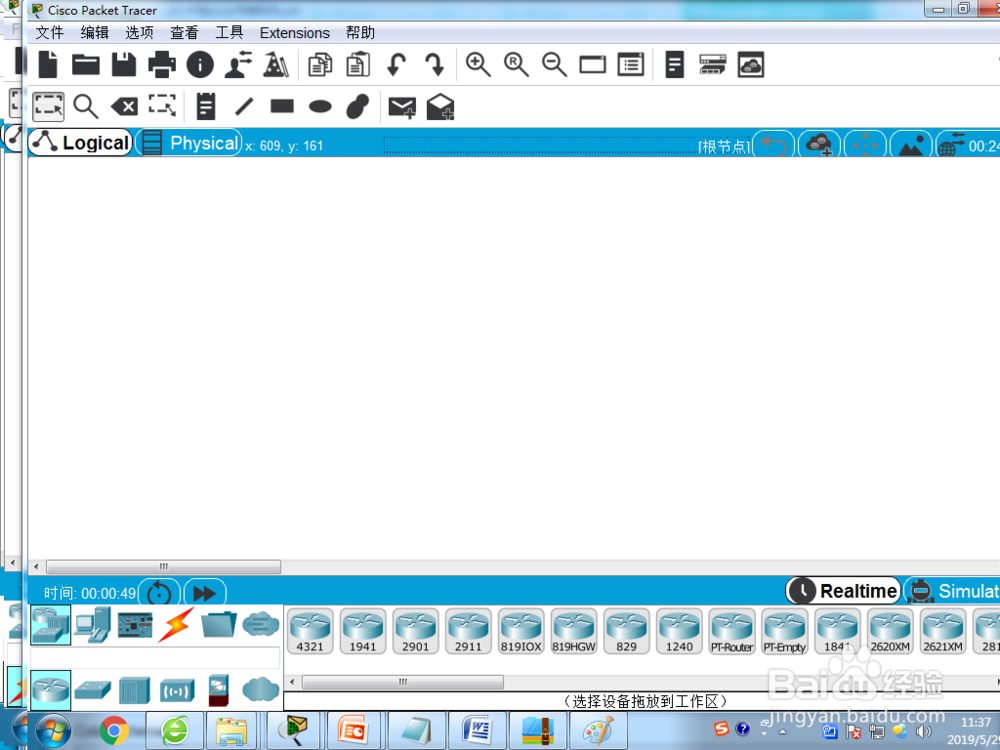1、解压思科模拟器,不建议在压缩状态直接安装,因为还有一个bin文件是在安装过程中需要引用的

2、解压完成后可以看到两个文件,一个是exe安装文件,另一个是bin文件,毋庸置疑,exe应用程序就是我们要的思科模拟器安装文件

3、双击应用程序,或者右击选择管理员权限运行,弹出安装界面,选择第一个选项:I accept.......,单击下一步(next)

4、这里显示了默认的安装路径,如果需要修改可以自己选择安装的文件夹,此处务必记清楚,在汉化过程中需要用到,单机next

5、这里显示安装软件的名称,一般不需要修改,单机next

6、软件会询问是否创建桌面快捷方式,建议选择第一项,默认创建,单机next

7、刚才几步配置的信息都会显示,建议大家看一眼,确认无误后单机install(安装),等安装进度条加载即可

8、将Chinese.ptl汉化包,放到思科模拟器安装目录下

9、安装完成后打开思科模拟器,联网状态下需要登录,不联网状态下等10秒左右自动进入操作界面

10、在菜单栏中找到options->perferences,单击打开,可以在下面拳婊招稹语言包部分看到Chinese.ptl

11、如果语言包的位置放错了,此处只能看到默认的英语语言包

12、选中Chinese.ptl,单机右下角的change language按钮

13、弹出提醒如下图,表示更改成功,关闭模拟器

14、重启模拟器后,可以看到部分界面已经汉化